

Gut, es ist hier: Android-Pie ist offiziell verfügbar, und das bedeutet, dass finger-tapping, ungeduldig warten auf das update auf eurem Handy.
Nun, dass das update verfügbar ist, gibt es ein paar Dinge, die Sie wissen müssen, bevor es zu empfangen. So Lesen Sie weiter und lassen Sie uns begann die party.
Android-Kuchen abgeben: Mehr als die Summe seiner Scheiben
- Der einfache Weg
- Der härter Weg
Die Telefone erhalten die Finale Android-Pie-version?
Ab heute gibt es nur vier Telefone Erhalt der Pie-update direkt von Google:
- Pixel 2
- Pixel 2 XL
- Pixel
- Pixel-XL
Das bedeutet, dass Ihre Nexus 5X oder 6P ist aus dem Rennen, leider.
Was ist mit den Telefonen, die Teil des erweiterten Android-Beta-Programm?
Für das erste mal überhaupt, dass Google enthalten nicht-Pixel-oder Nexus-Handys als Teil seiner Android-beta-Programm. Sie waren:
- Nokia 7 Plus
- OnePlus 6
- Xiaomi Mi 2S-Mix
- Wesentliche PH-Wert‑1
- Sony Xperia XZ2
- OPPO R15 Pro
- Vivo X21
Nach Angaben des Unternehmens, ” – Geräte, die sich an das Beta-Programm von Sony Mobile, Xiaomi, HMD Global, Oppo, Vivo, OnePlus, und wichtig, wie alle qualifizierten Android One-Geräte erhalten das update, indem Sie das Ende in diesem Herbst!” Also müssen Sie etwas länger warten.
Was, wenn ich bereits das Android-P beta?
Nichts! Sie nicht haben, etwas zu tun — nur warten, bis Google zu senden, die über die Luft (OTA) update auf Ihre Pixel oder Pixel-2. Nach Erhalt der endgültigen software, können Sie wählen, um opt-out ” – beta-Programm, das ausschließlich zum Aufenthalt auf der stabilen Spur.
Was ist, wenn ich laufen bin Oreo und installieren möchten Kuchen so bald wie möglich?
Ihr Pixel oder Pixel-2 erhalten die Android-Pie-update in den nächsten Wochen ohne Ihre intervention. Wenn Sie patient (die, wenn Sie diesen Artikel Lesen, sind Sie wahrscheinlich nicht), können Sie nur sitzen und warten, bis das update auf eurem Handy.
Wenn Sie möchten, um fast-track Ihre Torte zu aktualisieren, müssen Sie registrieren, in der Android-Beta-Programm, die macht es super einfach zu opt-in und aus dem Programm heraus. Wenn Sie mehr hardcore, oder manuell Blitz der Android P developer preview, haben wir die Anweisungen, auch.
Der einfache Weg — Android-Beta-Programm

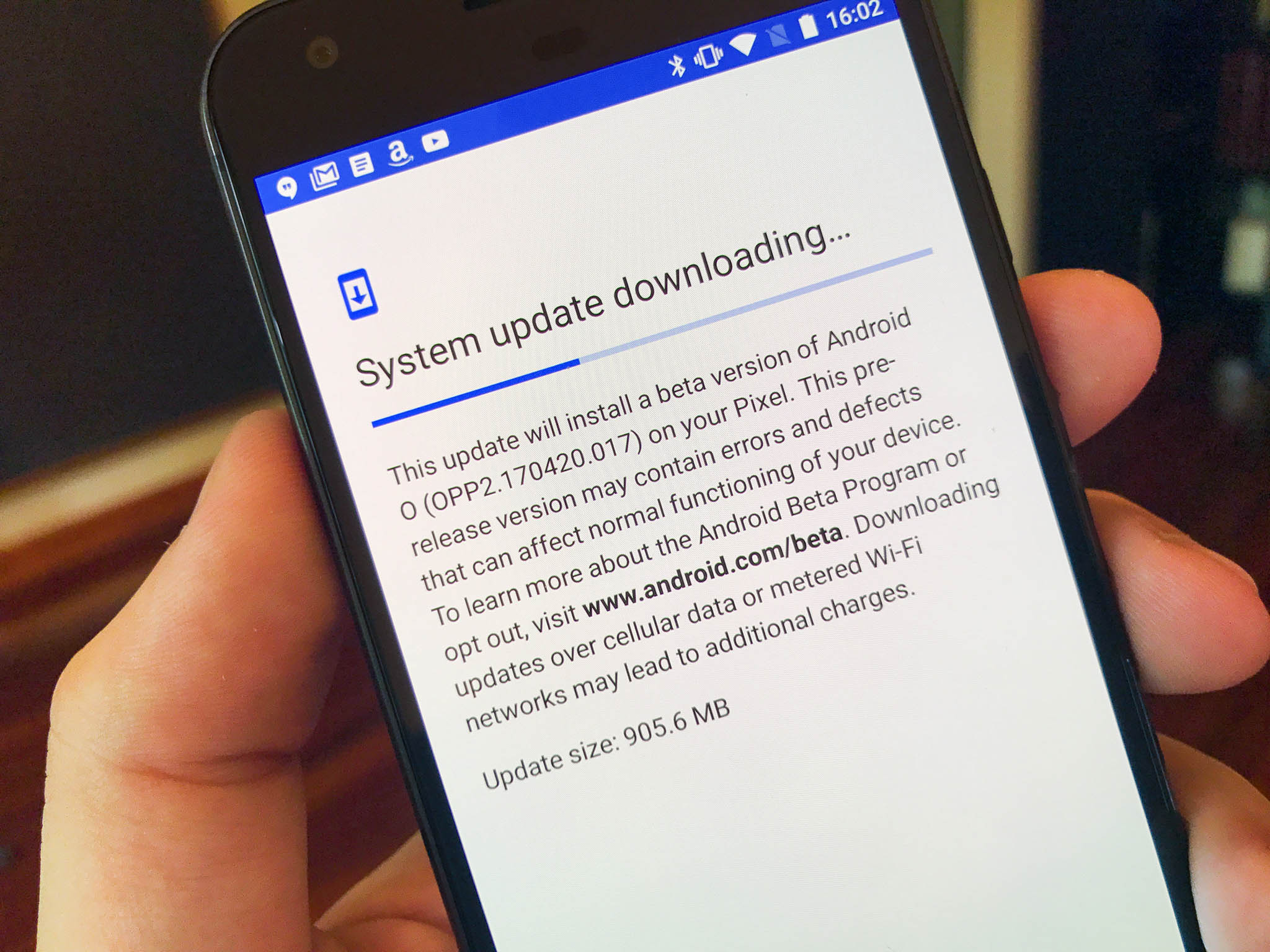
Wenn Sie nicht zu verwirren wollen mit entsperren Ihres bootloader oder über die Befehlszeile, erhalten Sie ein update auf die Android-Pie, wenn du bist Teil des Android-Beta-Programm. Besuchen Sie einfach die Android-Beta-portal und die Anmeldung für die beta, die wird dann prompt von Google schicken Sie Ihr Telefon oder tablet ein over-the-air-update. Je nach timing, wird Ihr Handy erhalten Sie die neusten beta und dann ein OTA für die Finale version, oder wird es nur, erhalten die Finale version von Android Pie.
- Kopf zum Android-Beta-Programm, das portal auf Ihre Pixel-Handy.
- Melden Sie sich in dem Google-Konto zugeordnet, Tel.
- Blättern Sie nach unten, um Ihre förderfähigen Geräte.
- Finden Sie das Gerät, das Sie anmelden möchten, in das Beta-Programm und Tippen Sie auf Opt-in.
- Folgen Sie den Anweisungen und akzeptieren Sie die over-the-air-download.
Hinweis: Sobald Ihr Telefon empfängt die stabile version der Android-Torte, die Entscheidung aus dem beta-Programm wird nicht zurückkehren, Oreo, wie es in der beta — es wird nur verhindern, dass Sie immer zukünftigen beta-updates.
Der härtere Weg — Flashen über bootloader
![]()
![]()
Wenn Sie wirklich ungeduldig sind und nicht warten wollen, für ein over-the-air-update auf Android Pie, müssen Sie gehen durch die Hintertür — Sie müssen flash das factory image oder OTA-update.
Bevor wir die Schritte durchgehen, die sideloading Android-updates es wird dringend empfohlen, dass Sie haben Vorkenntnisse in der Arbeit mit den Android SDK (software development kit) und dem Terminal (Mac OS X oder Linux) oder Eingabeaufforderung (Windows), wie es möglich ist, um Schaden an Ihrem Gerät, wenn etwas schief zu gehen im folgenden Prozess.
Wenn Sie brauchen, um das Android SDK herunterzuladen, die Sie ergreifen können es vom Android-Development-website und Folgen Ihren Anweisungen, um es zu installieren richtig. Für den folgenden Prozess, alles, was Sie brauchen, ist die adb und fastboot Dateien, welche sich im Platform-Tools Ordner, so stellen Sie sicher, Lesen Sie die Beschreibung auf der dev-Website und schnappen Sie sich rechts herunterladen.
Darüber hinaus werden die folgenden Befehle geschrieben werden, als wären Sie im Terminal auf einem Linux-oder OS X-Plattform. Wenn Sie diesem Leitfaden Folgen, und einen Windows-Computer, werden Sie nicht brauchen, um verwenden Sie die “./” gesehen in der Anleitung. Geben Sie einfach den rest des Befehls Zeile für Zeile in der Reihenfolge in der Sie aufgelistet sind, und Sie werden gut.
Aktivieren Entwickler-Einstellungen USB-debugging
- Gehen Sie zu Ihrer Einstellungen und Blättern Sie nach unten auf Über das Telefon/Tablet.
- Tippen Sie auf die Build-Nummer sieben mal, bis das Dialogfeld sagt, Sie sind jetzt ein Entwickler.
- Gehen Sie zurück zu den Einstellungen im Menü und finden Sie eine neue option namens Entwickler-Optionen. Tippen Sie in die Entwickler-Optionen.
- Stellen Sie sicher, dass die Entwickler-Optionen eingeschaltet und das USB-debugging aktiviert ist , auf.
- Verbinden Sie Ihr Gerät mit Ihrem computer und Tippen Sie auf “OK” auf dem Dialogfeld werden Sie aufgefordert zu Ermöglichen “USB-debugging” , während an den computer angeschlossen. Sie können auch wählen, um immer Zugriff auf die computer.
Wenn es richtig gemacht, wird dies alles, was Sie brauchen, um auf Ihrem Handy oder tablet für den moment.
Entsperren Ihres bootloader
Pixel Handys gekauft von Google direkt ein bootloader, die Sie freischalten können. Wenn Sie möchten, um manuell die flash-software, die Sie brauchen, dies zu tun.
Um dies zu tun, müssen Sie zuerst Booten in den bootloader. Sie können entweder manuell schalten Sie Ihr Handy oder tablet und halten Sie die power-Taste und die volume down-Taste , um geben Sie Ihrem Gerät den Bootloader-Menü, oder Sie können geben Sie die folgenden Befehle in Ihrem terminal oder Eingabeaufforderung.
Führen Sie den folgenden Befehl ein, um sicherzustellen, dass Ihr Gerät korrekt mit Ihrem computer verbunden ist. Wenn es gibt eine Zeichenfolge von Zeichen, bedeutet es, dass Sie alle sind so eingestellt, starten Sie die Aktualisierung Ihres Geräts.
./adb-Geräte
Nun geben Sie in das Bootloader-Menü einfach den folgenden Befehl ausführen.
./adb reboot bootloader
An der Unterseite des Bildschirms, gibt es mehrere Dinge aufgelistet, einschließlich der lock-Zustand des Geräts. Dies sollte sagen gesperrt, es sei denn du hast deinen bootloader in der Vergangenheit und nie ging zurück und Schloss es wieder.
Zum entsperren Ihres bootloader, das ist nur erforderlich, wenn das Flashen eines stock-firmware-image (nicht das sideloaden einer Aktualisierung), müssen Sie folgende Befehle eingeben. Denken Sie daran, dass beim entsperren des Telefons bootloader es wird factory-reset Ihres Geräts, also verlieren Sie alles, was auf ihm gespeichert sind. Wenn Sie noch nicht gesichert, alles wichtige auf Ihrem Gerät können Sie auf die power-Taste , während Start hervorgehoben ist, in das Bootloader-Menü und das boot Sie zurück in Ihr Gerät wie normal. Nun zurück zum entsperren Ihres bootloader.
Jetzt geben:
./fastboot Flashen entsperren
Es wird ein Dialogfeld angezeigt, auf dem Gerät gefragt, ob Sie sicher sind, zu entsperren. Wieder wird factory-reset Ihres Geräts, wenn Sie so wollen, um den Prozess, die Sie gerade brauchen, um Nein zu wählen mit der power-Taste. Wenn Sie bereit sind, zum entsperren des Bootloaders drücken Sie die volume up-Taste und dann die power-Taste , um zu bestätigen, dass Sie möchten, entsperren Ihres bootloader.
./fastboot reboot-bootloader
Es wird empfohlen, reboot bootloader, nur um selbst zu überprüfen, um sicherzustellen, dass alles ordnungsgemäß funktioniert, bevor Sie zum nächsten Schritt.
Das Flashen der stock-image oder OTA-update
Nun, dass dein bootloader entsperrt ist, ist es Zeit, um die neue firmware-flash. Finden Sie die Bilder, die den Kopf über die Android Factory Images Seite, finden Sie Ihr Gerät, und laden Sie die neueste Bild. Am einfachsten ist es dann entpacken Sie die Datei in den Platform-Tools Ordner, den Sie heruntergeladen haben (wo die adb-und fastboot-Dateien sind), so dass Sie nicht haben, um geben Sie den Pfad zu den verschiedenen Dateien, die beim Flashen der firmware. (Oder, wenn Sie wissen, dass Sie ziehen Sie eine Datei in einem terminal-Fenster kopieren, den Pfad, genau das zu tun.)
Um zu beginnen, stellen Sie sicher, Sie sind immer noch im bootloader-Menü auf Ihrem Gerät und überprüfen, dass Ihr bootloader ist in der Tat freigeschaltet.
Stellen Sie zunächst sicher, dass Ihr computer richtig zu kommunizieren mit Ihrem Handy oder tablet. Solange Ihr Gerät die Seriennummer kommt zurück, wie ein angeschlossenes Gerät, zu dem Sie bereit sind, beginnen Sie die Aktualisierung Ihres Geräts.
./fastboot devices
Sobald Sie überprüft haben, dass das Telefon und der computer kommunizieren können, wie Sie es brauchen, können Sie bekommen zu blinken.
Flashen einen full Factory Image
Erste, Sie benötigen flash um die aktualisierten bootloader mit dem folgenden Befehl.
./fastboot flash bootloader [bootloader-Datei].img
Sie werden nicht sehen, nichts auf dem Bildschirm des Geräts, aber es sollte sich ein dialog, in Ihr terminal oder Eingabeaufforderung. Wenn es fertig ist blinkt die bootloader sollten Sie starten Sie wieder in den bootloader zu vergewissern, dass alles noch korrekt arbeitet.
./fastboot reboot-bootloader
Als Nächstes werden die flash-aktualisiert-radios. Dieser Schritt ist nur erforderlich, wenn Sie die Aktualisierung der firmware von einem Handy oder tablet, hat zellulare radios eingebaut.
./fastboot flash radio [radio-Datei].img
./fastboot reboot-bootloader
Schließlich, es ist Zeit, um flash-die aktuelle system-image auf Ihr Smartphone oder tablet.
Warnung: Die folgende Zeile des Codes wird wischen Sie Ihr Gerät. Normalerweise, Sie können entfernen Sie die “-w” aus dem Befehl, aber wenn Sie sich an eine beta-version von Android es ist nicht garantiert, um zu arbeiten.
./fastboot -w update [image file].zip
Wenn dies geschehen ist, wird Ihr Telefon neu gestartet selbst und bootet ganz normal. Da dieser Prozess löscht alle Daten von Ihrem Gerät, es wird etwas länger dauern für Ihr Gerät zu Booten für die erste Zeit. Sobald Sie wurden begrüßt mit der Geräte-setup-Durchlauf-Prozess, wissen Sie, Sie haben erfolgreich geflasht, eine neue version der firmware.
Wenn Sie nicht wollen, um die Befehle manuell eingegeben es sind Skripte enthalten, die in den komprimierten Ordner mit der system-image, das tun die meisten aber nicht alle die schwere Arbeit für Sie. Die flash-all – Skript-Dateien automatisieren das Flashen des Bootloaders, radios (falls erforderlich), und das system-image. Das problem bei diesem Prozess ist, dass müssen Sie zuerst sicherstellen, dass Ihr Handy in den bootloader-Menü und dessen bootloader entsperrt werden muss, bevor das Skript. Natürlich, wenn diese nicht bereits getan, das Skript wird nicht ausgeführt, und es wird nichts passieren.
Blinkt eine Vollständige OTA-Datei
Wenn du noch nie manuell geändert werden, jeder Teil des Speicherplatzes oder entfernt alle Dateien per hand von Ihr Pixel oder Pixel-2, können Sie einfach flash der OTA-Datei. Es ist ein bisschen komplexer, das Flashen des Factory Image, denn Sie müssen über adb fastboot zu arbeiten (Tipp — verwenden Sie ein gutes Kabel und einen primären USB-2.0-oder 3.0-port auf Ihrem computer, wenn möglich), aber es kann sicherer sein als das Flashen eines factory image, weil es entworfen, automatisiert zu sein und nicht wischen Sie Ihr Gerät.
Prüfen Sie zunächst, ein letztes mal zu sehen, ob das OTA ist bereit für Ihr Telefon, und wenn, so lassen Sie es installieren. Wenn nicht, laden Sie die Datei für Ihr Gerät aus der Android-Volle OTA-Bilder-Seite und speichern Sie es in den Ordner, wo Sie adb installiert. Hinweis: Sie müssen nicht brauchen, um die Zip-Datei entpacken.
Im Fastboot-Modus, und nach der Bestätigung, dass Ihr Telefon und PC kommunizieren kann, wie oben erwähnt, müssen Sie die Recovery-Menü. Tun Sie dies durch Gedrückthalten der power – Taste und drücken Sie die lauter – Taste einmal.
Das recovery-Menü können Sie eingeben, was heißt querladen-Modus , wo Sie installieren können eine OTA-verpackt-update über USB. Geben querladen-Modus wählen Sie die option beschriftet Apply update from ADB.
Als Nächstes werden Sie brauchen, um zu überprüfen, dass Ihr PC Ihr Mobiltelefon sehen kann, durch die debug-Brücke, während in fastboot. Tun Sie dies durch Eingabe des folgenden Befehls:
adb-Geräte
Sollten Sie die Seriennummer Ihres Telefons zusammen mit den Worten sideloaden in Ihrem Befehl Fenster. Wenn Sie dies tun, verschieben Sie auf zum nächsten Schritt. Wenn nicht, überprüfen Sie, dass ADB funktioniert normal, und dass Sie über die neueste version der Android-Plattform-tools für Ihr Betriebssystem und, dass Sie die neuesten Treiber, wenn Sie Windows verwenden.
Wenn Ihr PC und Telefon kommunizieren, wie erwartet, geben Sie den folgenden Befehl ein:
adb sideloaden [ota-Datei].zip
Das update wird übertragen und angewendet über das USB-Kabel. Nie trennen Sie das USB-Kabel während dieser operation, auch wenn Sie denken, dass etwas falsch gelaufen ist. Warten Sie für Ihren computer die Eingabeaufforderung, um Ihnen sagen, es ist erfolgreich abgeschlossen oder beendet, weil ein Fehler aufgetreten ist. Es wird.
Wenn das update abgeschlossen ist, wählen Sie Neustart system jetzt Booten in die neue version.
Gehen wir zurück zu Oreo
Wenn Ihr Telefon ist ausgeflippt oder Sie wollen einfach nur zurück zu gehen, Oreo, es ist definitiv möglich. Der Prozess ist einfach, und Sie haben gerade gelernt, wie es zu tun! Gehen Sie einfach wieder durch die gleichen Schritte oben, bis auf zwei änderungen: Sie brauchen nicht zum entsperren Ihres bootloader wieder, und Sie werden wollen, laden Sie die Oreo-factory image von Google statt.
Wenn Sie Probleme entlang des Weges, sicher sein, hüpfen Sie in den Foren und um Hilfe bitten!